电脑屏保锁屏的在哪里设置 win10怎么设置自动锁屏时间
在日常使用电脑的过程中,我们经常会遇到需要离开一会儿的情况,这时候就需要设置电脑的屏保和锁屏功能来保护个人隐私和数据安全,在win10系统中,设置屏保和锁屏的方式非常简单,只需要打开系统设置,点击个性化选项,然后找到锁屏设置即可进行相关配置。我们还可以根据个人喜好来设置自动锁屏的时间,有效保护电脑的安全和隐私。通过这些简单的设置,我们可以更好地保护我们的电脑和个人信息不被他人窥探和侵犯。
具体步骤:
1.打开win10系统后,点击左下角的开始菜单。然后在点击【设置】图标,如下图所示。
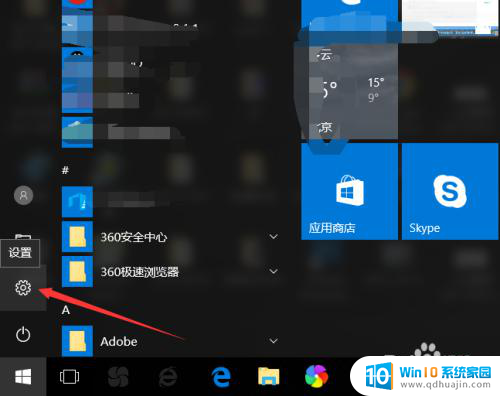
2.打开Windows设置界面后,直接点击下面的【个性化】选项,如下图所示。
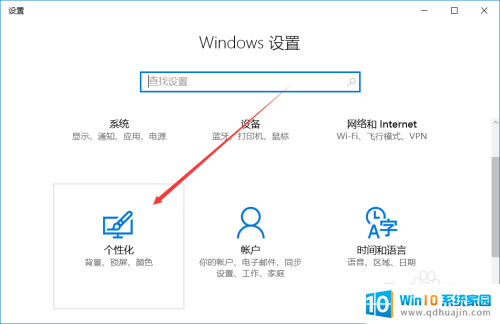
3.也可以直接在win10系统桌面的空白处点击鼠标右键,然后点击弹出菜单里的【个性化】。如下图所示。
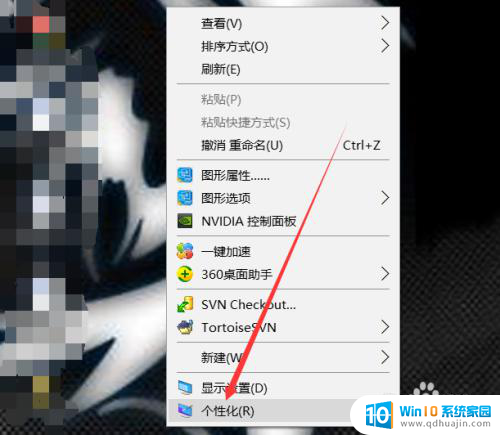
4.打开win10系统的个性化设置后,点击左侧个性化下面的【锁屏界面】,如下图所示。

5.打开win10系统锁屏界面选项卡后,直接点击【程序保护程序设置】,如下图所示。
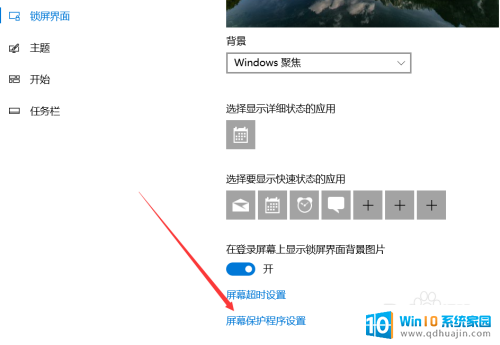
6.点击打开屏幕保护程序设置对话框,在屏幕保护程序那里选择自动锁屏的样式。在等待那里设置时间,要勾选【在恢复时显示登录屏幕】才能设置时间的,设置好后点击确定,如下图所示。
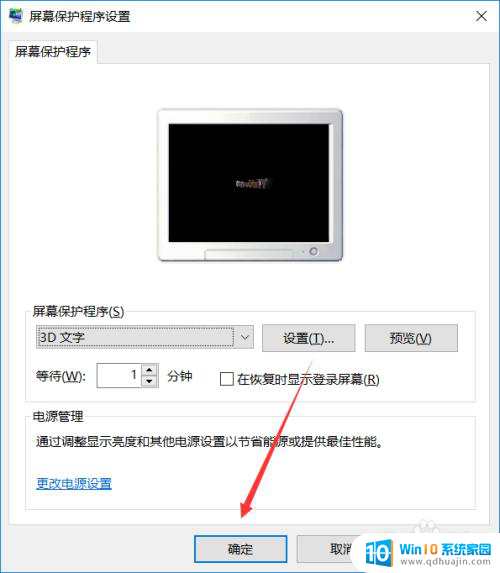
7.win10自动锁屏后,就要输入密码登录了,如下图所示。
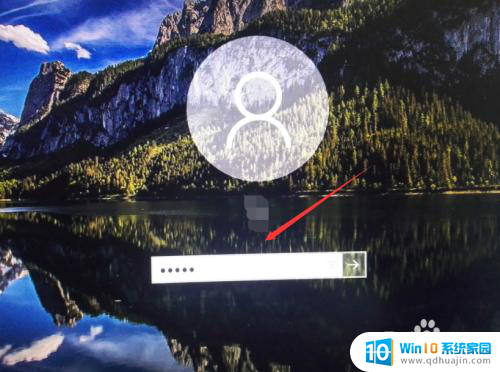
以上就是电脑屏保锁屏的设置方法,如果您遇到这个问题,可以按照以上步骤解决,希望这些方法对您有所帮助。





